TUTORIAL MEMBUAT POSTER
1. Buka program corel draw pada computer anda. Atur ukuran paper untuk poster yang akan anda buat.
2. Buat bangun persegi dengan menekan rectangle
tools , lalu buat sesuai ukuran paper.
3. Beri warna background sesuai minat anda , tekan
fountain fill color.
1.
4. Beri efek gradasi pada background.
5. Tekan outline color tool lalu pilih no out line untuk menghilangkan
garis luar background
6. Masukkan gambar yang akan pakai untuk poster dengan menekan file- import.
7. Pilih file gambar
1.
8 8. kllik gambar yang dilih , pilih import
1.
- 9. lalu drag pada corel anda.
10. Maka gambar akan muncul seperti gambar dibawah ini.
11. Lalu klik paint tool untuk membentuk gambar/
ngeblat dari gambar yang kita pilih seperti gambar tangan pada gambar dibawah
ini.
12. Ikuti bentuk pada gambar.
13. Setelah membentuk gambar selesai, lalu klik intersect.
14. Gabungkan gambar pada background.
15. Untuk membuat gambar pisau , maka buat bangun
persegi panjang dan lingkaran seperti gambar diatas, lalu blok, klik intersect.
16. Buat gambar persegi panjang lagi kemudian
gabungkan dengan bangun yang dibuat diatas tadi hingga membentuk pisau , klik
kanan group, beri warna tekan fountain fill tool.
17. Tekan outline color tool – no outline untuk
menghilangkan garis tepi gambar.
18. Untuk atur posisi gambar tekan bitmaps- order-
infront of.
19. Kemudian buat gambar garpu, buat 2 bangun
persegi dan persegi panjang gabungkan , untuk buat gambar tambahan klik shape
tool.
20. Buat gambar segitiga seperti gambar dibawah ini,
kemudian blok tekan trim dan gabungkan gambar klik kanan group.
21. Beri warna pada gambar garpu tekan fountain fill
sesuai selera.
22. Hilangkan outline gambar dengan cara seperti
dibawah ini.
23.Gabungkan
gambar, blok, klik kanan group
24. Atur
posisi gambar
25. Blok gambar pada background, kemudian klik kanan
group.
1 26. Beri efek gambar dengan menekan gambar tool
dibawah ini , lalu klik gambar, kemudian
tarik.
1 27. Selanjutnya membuat gambar piring, buat 2 bangun
seperti gambar dibawah ini kemudian tekan trim.
1 28. Hilangkan outline.
1.
29.Gabungkan
gambar piring pada background, beri efek bayangan klik drop shadow tool.
30. Import gambar.
1 32. Drag gambar kemudian klik trace bitmaps- low
quality image.
Import gambar paha ayam : http://pixabay.com/en/icon-food-turkey-outline-drum-37807/
32. Gabungkan gambar pada background dan Hilangkan
outline gambar.
>> tekan klik kanan copy untuk memperbanyak gambar
33. Import gambar jeruk kemudian drag, buat bentuk
lingkaran, klik tool seperti gambar diatas untuk mengambil warna seperti warna
pada jeruk kemudian klik pada bentuk lingkaran sehingga terbentuk warna yang
sama.
34.Gabungkan 2 gambar pada no 38 kemudian klik out
line pen untuk buat garis tepi pada
bangun lingkaran kecil.
35. Gabungkan gambar yang sudah jadi , klik kanan
group. perbanyak.
1. 36. Atur posisi.
37.Untuk membuat tulisan tekan tool berlambang
huruf A, dan pilih font tulisan serta ukuran tulisan.
1 38. Beri kontur pada tulisan, tekan Contour tool,dan
beri warna pada tulisan.
1 39. Import gambar sesuai keinginan anda dari file
gambar yang anda punya .
4 40. Kilik file eksport
SELESAI JUGA , SELAMAT MENCOBA












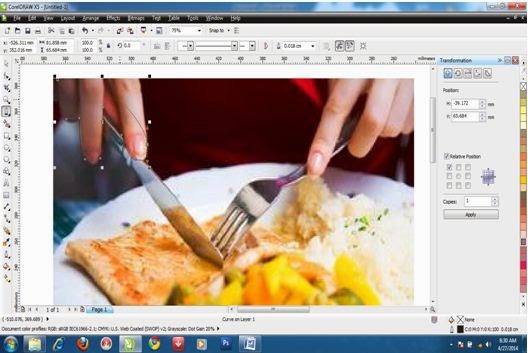



















































0 komentar:
Posting Komentar